win7搜狗输入法怎么设置繁体输入 win7搜狗输入法默认繁体怎么设置
更新时间:2023-03-14 10:30:22作者:xiaoliu
搜狗输入法是很多人都喜欢安装使用的输入工具,我们在打字的时候默认是简体中文,但是有win7旗舰版系统用户想要将输入法的默认语言设置为繁体输入,那么要从何下手呢,感兴趣的小伙伴们可以跟着小编一起来看看win7搜狗输入法默认繁体详细设置步骤。
具体方法如下:
1、安装SOGOU输入方法后,单击桌面空白区显示SoGouTePosiver方法状态栏;

2、右击搜狗输入法状态栏,打开下拉子菜单,选择“设置属性”;
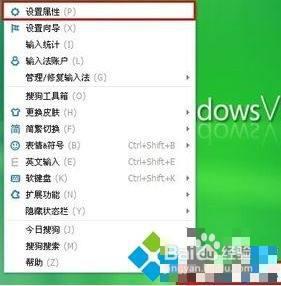
3、在属性设置窗口选择“常用”选项;
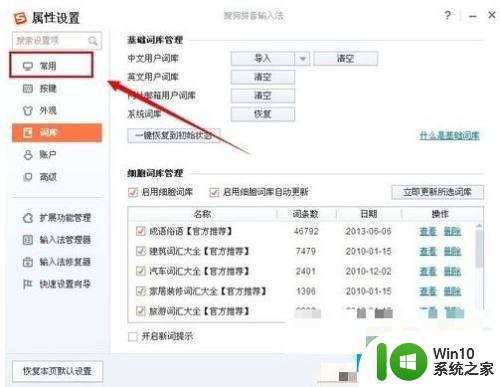
4、在常用选项中,默认状态为“简单/传统”,根据自己的需要切换,然后单击“应用”;
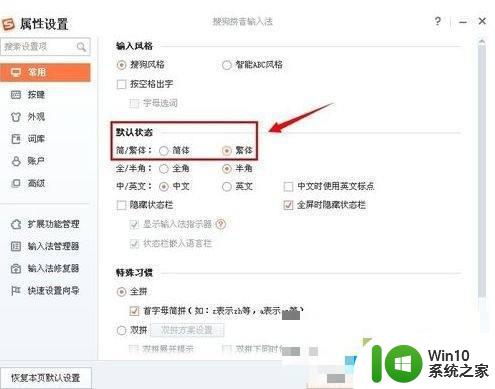
5、单击“确定”完成设置。
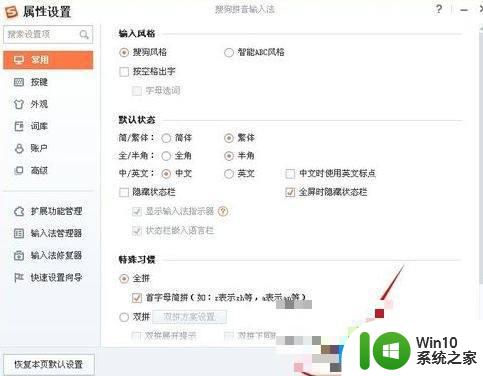
关于win7搜狗输入法怎么设置繁体输入的详细步骤就给大家讲解到这边了,是不是很简单呢,有这个需要的用户们可以尝试上面的方法步骤来进行操作吧。
win7搜狗输入法怎么设置繁体输入 win7搜狗输入法默认繁体怎么设置相关教程
- win7怎么把搜狗输入法设置为默认 win7搜狗输入法设置为默认的步骤
- win7搜狗输入法打字无法显示输入字符的问题怎么解决 win7搜狗输入法没有显示输入光标或选中字符的处理方法
- win7搜狗输入法打字不显示选字框怎么解决 Win7搜狗输入法无法显示选字框怎么办
- Win7系统任务栏提示U盘被搜狗输入法占用怎么办 Win7系统任务栏U盘被搜狗输入法占用解决方法
- win7电脑搜狗输入法无法正常打出汉字如何处理 win7搜狗输入法无法输入汉字解决方法
- win7电脑中搜狗输入法不见了如何处理 win7搜狗输入法消失怎么恢复
- win7电脑如何设置默认输入法 win7电脑如何设置默认输入法
- win7系统如何设置默认输入法 如何修改win7默认输入法设置
- win7搜狗输入法异常的修复步骤 win7搜狗输入法无法启动的修复方法
- Win7电脑用搜狗输入法打字候选框卡顿的原因和解决教程 Win7电脑搜狗输入法候选框卡顿原因
- win7电脑如何更改默认输入法设置 win7系统设置中文输入法为默认的具体方法
- win7电脑输入法变成繁体怎么改回来 win7输入法变成了繁体怎么办
- window7电脑开机stop:c000021a{fata systemerror}蓝屏修复方法 Windows7电脑开机蓝屏stop c000021a错误修复方法
- win7访问共享文件夹记不住凭据如何解决 Windows 7 记住网络共享文件夹凭据设置方法
- win7重启提示Press Ctrl+Alt+Del to restart怎么办 Win7重启提示按下Ctrl Alt Del无法进入系统怎么办
- 笔记本win7无线适配器或访问点有问题解决方法 笔记本win7无线适配器无法连接网络解决方法
win7系统教程推荐
- 1 win7访问共享文件夹记不住凭据如何解决 Windows 7 记住网络共享文件夹凭据设置方法
- 2 笔记本win7无线适配器或访问点有问题解决方法 笔记本win7无线适配器无法连接网络解决方法
- 3 win7系统怎么取消开机密码?win7开机密码怎么取消 win7系统如何取消开机密码
- 4 win7 32位系统快速清理开始菜单中的程序使用记录的方法 如何清理win7 32位系统开始菜单中的程序使用记录
- 5 win7自动修复无法修复你的电脑的具体处理方法 win7自动修复无法修复的原因和解决方法
- 6 电脑显示屏不亮但是主机已开机win7如何修复 电脑显示屏黑屏但主机已开机怎么办win7
- 7 win7系统新建卷提示无法在此分配空间中创建新建卷如何修复 win7系统新建卷无法分配空间如何解决
- 8 一个意外的错误使你无法复制该文件win7的解决方案 win7文件复制失败怎么办
- 9 win7系统连接蓝牙耳机没声音怎么修复 win7系统连接蓝牙耳机无声音问题解决方法
- 10 win7系统键盘wasd和方向键调换了怎么办 win7系统键盘wasd和方向键调换后无法恢复
win7系统推荐
- 1 风林火山ghost win7 64位标准精简版v2023.12
- 2 电脑公司ghost win7 64位纯净免激活版v2023.12
- 3 电脑公司ghost win7 sp1 32位中文旗舰版下载v2023.12
- 4 电脑公司ghost windows7 sp1 64位官方专业版下载v2023.12
- 5 电脑公司win7免激活旗舰版64位v2023.12
- 6 系统之家ghost win7 32位稳定精简版v2023.12
- 7 技术员联盟ghost win7 sp1 64位纯净专业版v2023.12
- 8 绿茶ghost win7 64位快速完整版v2023.12
- 9 番茄花园ghost win7 sp1 32位旗舰装机版v2023.12
- 10 萝卜家园ghost win7 64位精简最终版v2023.12